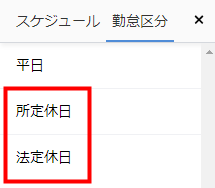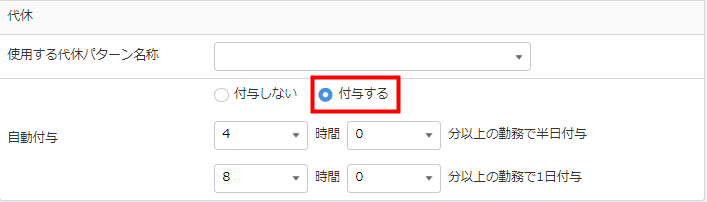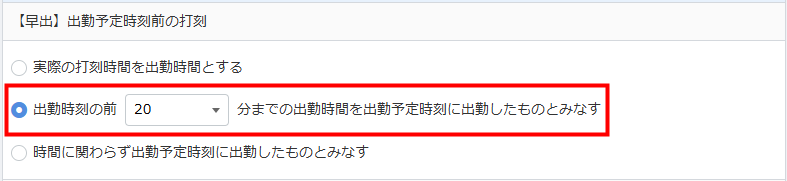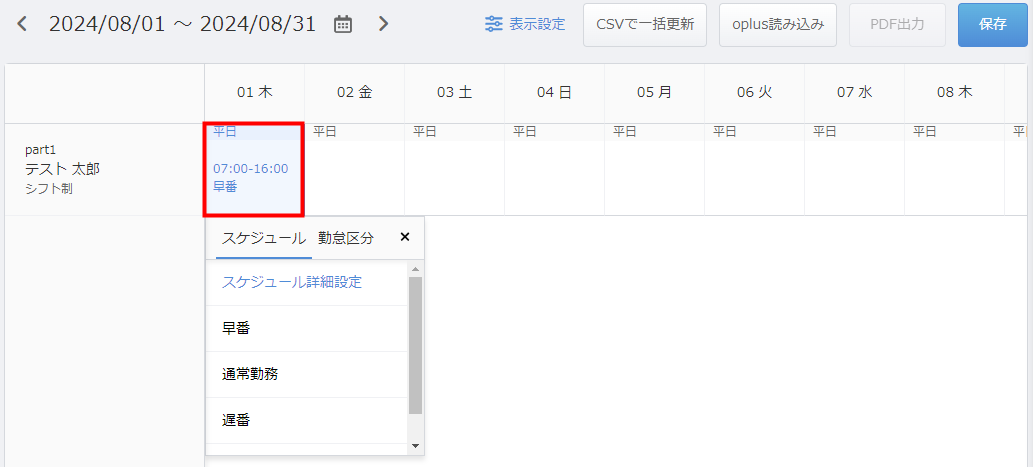概要
このガイドでは、シフト制の設定方法についてご説明します。
「シフト制」は、勤務日や勤務時間が日々異なる働き方におすすめの設定です。
勤務する曜日が固定されていない、アルバイト勤務などの場合にご利用ください。
対象ページ
対象のお客さま
マネーフォワード クラウド勤怠をご利用中のお客さま
目次
就業ルールの作成
- 「全権管理者メニュー」にカーソルをあわせ、「勤怠ルール」を選択します。
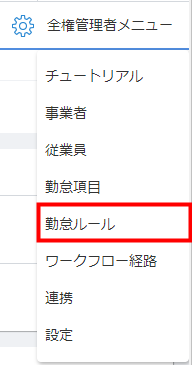
- 「就業ルール」をクリックし、「シフト制」タブを選択します。
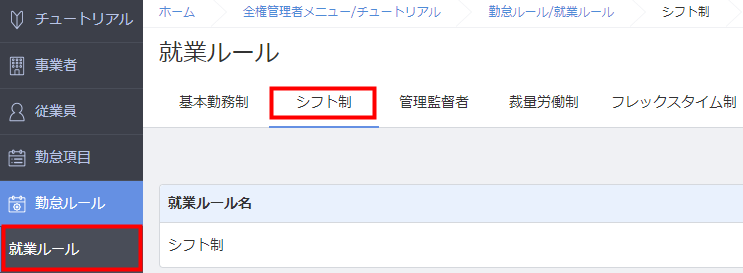
- 画面右上にある「追加」をクリックします。
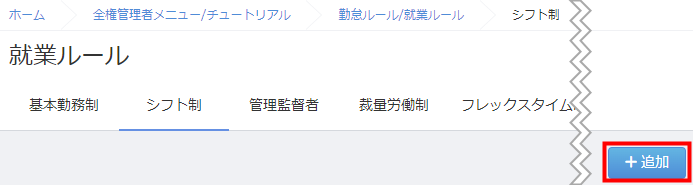
- 「シフト制を追加・編集」画面で各項目を入力・選択し、画面下部の「保存」をクリックします。
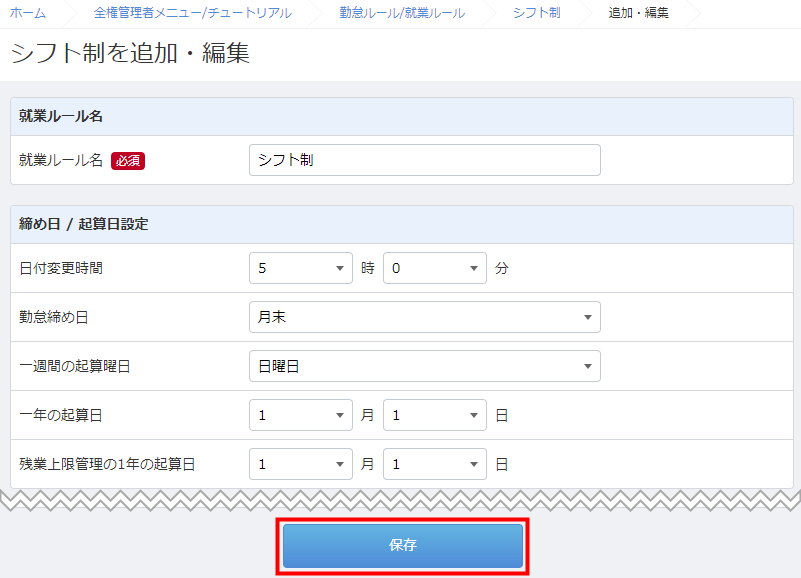
就業ルール名
「就業ルール名」では、就業ルールの名称を設定します。
「アルバイト」「パート」など、区別しやすい名称を設定してください。

締め日 / 起算日設定
「締め日 / 起算日設定」では、締め日や起算日などを設定します。
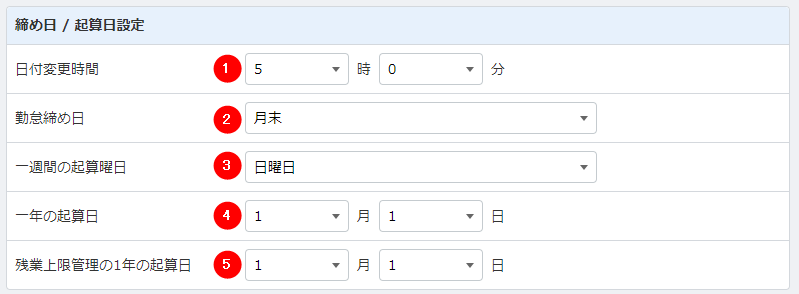
| 番号 | 項目名 | 項目の説明 |
|---|---|---|
| ① | 日付変更時間 | 日付変更時間を設定できます。 【例】日付変更時間を「5時0分」に設定した場合
|
| ② | 勤怠締め日 | 勤怠の締め日を設定できます。 |
| ③ | 一週間の起算曜日 | 1週間の起算曜日を設定できます。 設定した内容は、以下の算定に用いられます。
|
| ④ | 一年の起算日 | 1年の起算日を設定できます。 設定した内容は、「法定休日の指定方法」で「4週4休」を選択した場合の算定に用いられます。 |
| ⑤ | 残業上限管理の1年の起算日※ | 1年の残業時間を集計する際の起算日を設定できます。 設定した内容は、「残業上限管理」の算定に用いられます。 |
※2024年9月2日以降にマネーフォワード クラウド勤怠を利用開始した事業者には表示されません。
勤務日の判定方法
「勤務日の判定方法」では、出勤や退勤等の打刻がどの日に属するのかを判定する基準を設定します。
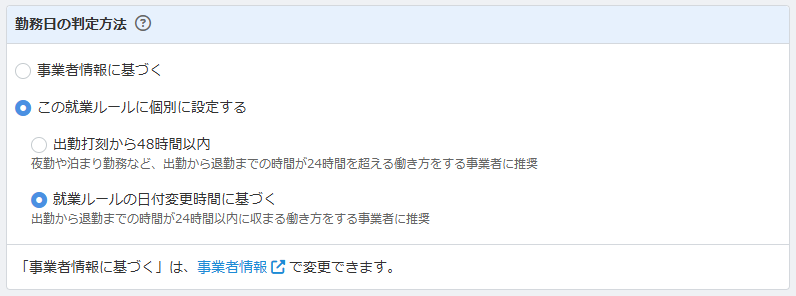
勤務日の判定方法の詳細は、以下のガイドをご参照ください。
Q. 勤務日の判定方法について教えてください。
勤務時間及び休憩時間
「勤務時間及び休憩時間」では、労働時間や休憩時間について設定できます。
勤務パターン
「勤務パターン」では、時間が決まっている契約時間のパターンを設定します。
設定方法の詳細は、こちらの項をご確認ください。
遅刻・早退の集計
「遅刻・早退の集計」では、遅刻と早退を集計するかどうかを設定できます。

| 項目名 | 項目の説明 |
|---|---|
| 集計する | 「契約時間」の「開始」「終了」で設定した契約時間をもとに、契約時間の開始より遅い打刻であれば「遅刻」が、終了より早い打刻であれば「早退」が集計されます。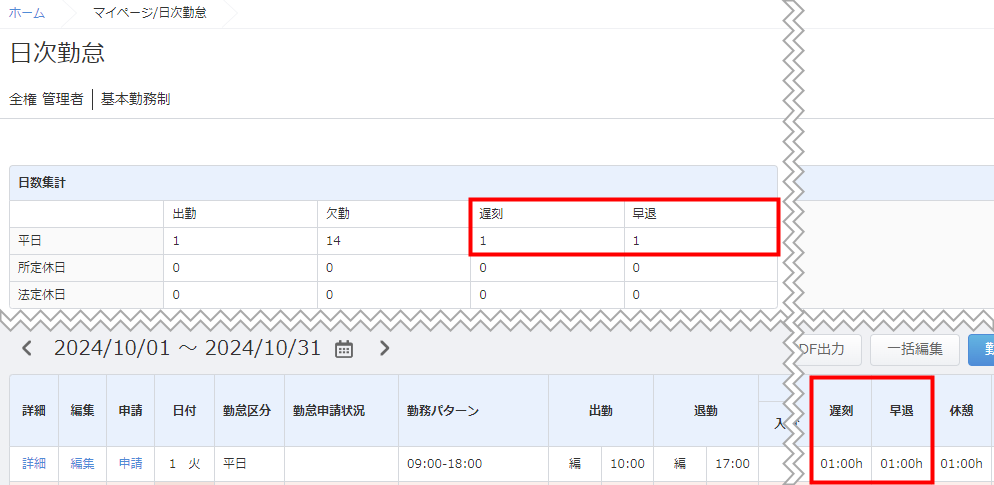 |
| 集計しない | 遅刻や早退は集計されません。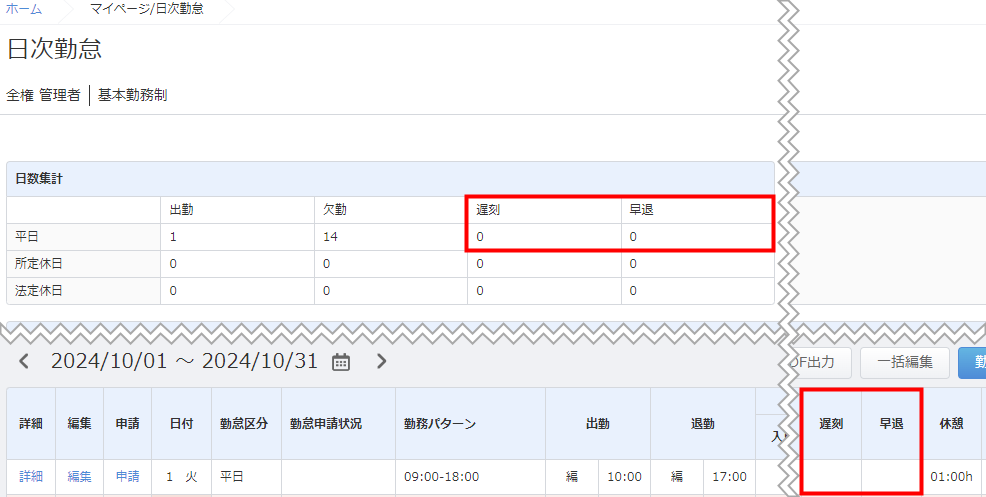 |
「遅刻・早退の集計」の設定内容にかかわらず、以下のアラートは「アラート」画面の設定に基づいて表示されます。
- 労働開始予定時刻より後に出勤している
- 労働終了予定時刻より前に退勤している
該当のアラートが不要な場合は、こちらのガイドを参照し、「アラート」画面で「レベル」を「なし(アラートを検知しない)」に変更してください。
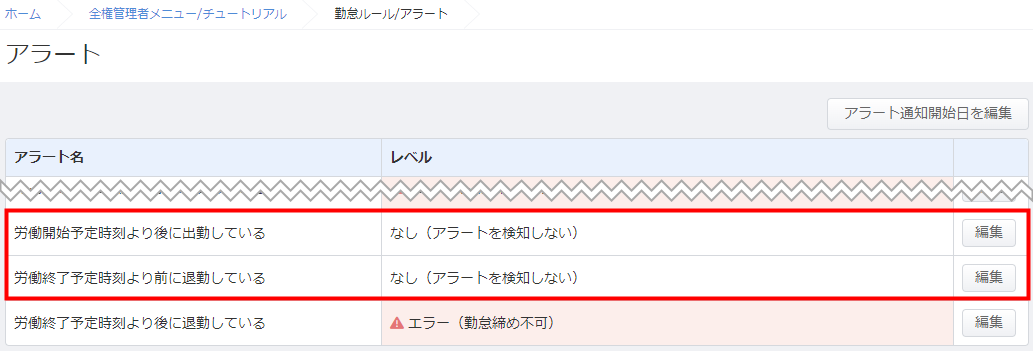
労働時間を【所定】として集計する範囲
「労働時間を【所定】として集計する範囲」では、労働時間を「所定」として集計する方法を設定できます。
事業所の就業規則にあわせて、集計しやすい方法を選択してください。

設定例の詳細は、以下のガイドをご参照ください。
Q. 「所定」の集計方法は変更できますか?
法定休日の指定方法
「法定休日の指定方法」では、休日のうち「法定休日」を指定する方法を設定できます。
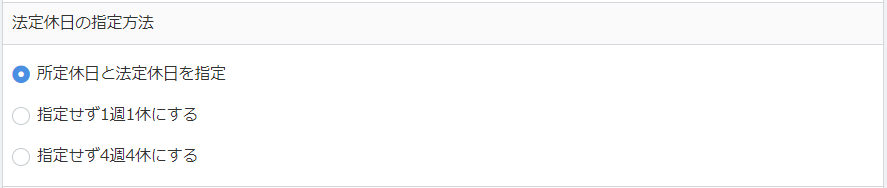
法定休日を指定する方法の詳細は、以下のガイドをご参照ください。
法定休日の指定方法
休憩打刻
「休憩打刻」では、「ホーム」画面や「日次勤怠」画面で休憩打刻をできるようにするか否かを設定できます。

勤務パターン
「勤務時間及び休憩時間」の「勤務パターン」では、時間が決まっている契約時間のパターンを設定します。
「勤務パターン」の「追加」をクリックし、「勤務パターンを追加」画面で設定してください。
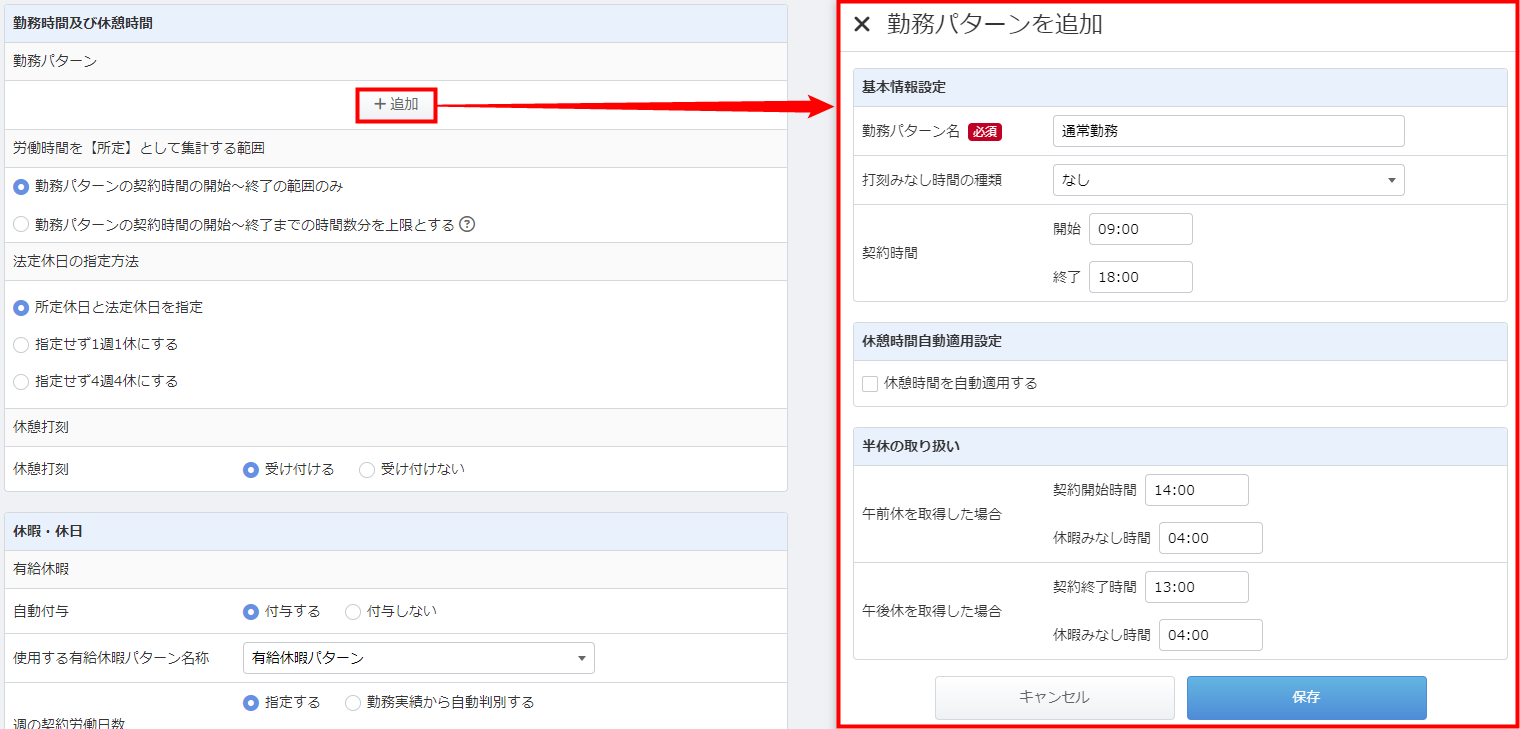
基本情報設定
「基本情報設定」では、勤務パターンの名称や勤務の開始・終了・休憩時間などを設定できます。
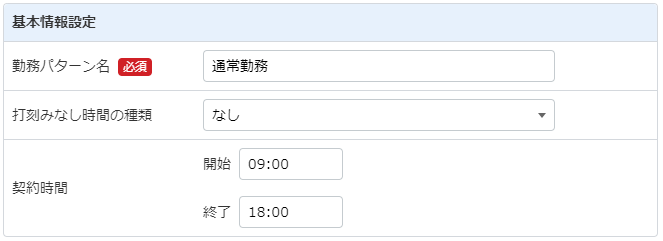
| 項目名 | 項目の説明 |
|---|---|
| 勤務パターン名 | 勤務パターンの名称を設定できます。 「早番」「深夜シフト」など、区別しやすい名称を設定してください。 |
| 打刻みなし時間の種類 | 「打刻みなし時間の種類」とは、勤怠打刻をしない場合でも「予定時間通り出退勤した」とみなすことができる設定です。 「直行(出勤打刻みなし)」「直帰(退勤打刻みなし)」「直行・直帰(出勤・退勤打刻みなし)」の3種類があります。 【例】「直行(出勤打刻みなし)」の勤務パターンを設定している場合 出勤打刻を行わなくても「出勤予定時間に打刻をした」とみなされ、労働時間が集計される。 「日次勤怠」画面には「直」と打刻時間が表示される。  |
| 契約時間 | 勤務の「開始」と「終了」の時間を設定できます。 「契約時間」で設定した時間内の労働時間は、勤怠項目の「所定」に集計されます。 集計方法の詳細はこちらのガイドをご確認ください。 |
休憩時間自動適用設定
「休憩時間自動適用設定」では、「勤務パターン」を適用した日に自動で休憩を付与するか否かを設定できます。
「休憩時間を自動適用する」にチェックを入れると、時間を指定して付与するか、労働時間に応じて付与するかを選択して設定することが可能です。
「時間帯区分指定」で「指定する」を選択した場合
「時間帯区分指定」で「指定する」を選択すると、時間帯を指定して休憩を付与できます。
休憩時間があらかじめ決まっている勤務パターンを設定する場合に選択してください。
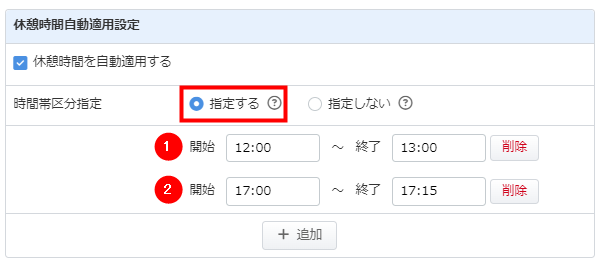
- 上記の例では、①と②を合算した「1時間15分」が休憩時間として付与されます。
- 半休を取得した場合、休憩時間は付与されません。
「時間帯区分指定」で「指定しない」を選択した場合
「時間帯区分指定」で「指定しない」を選択すると、労働時間に応じて休憩時間を付与できます。
「所定休憩とする」または「深夜所定休憩とする」を選択し、【労働時間「hh:mm」超えたなら「hh:mm」休憩】を設定してください。
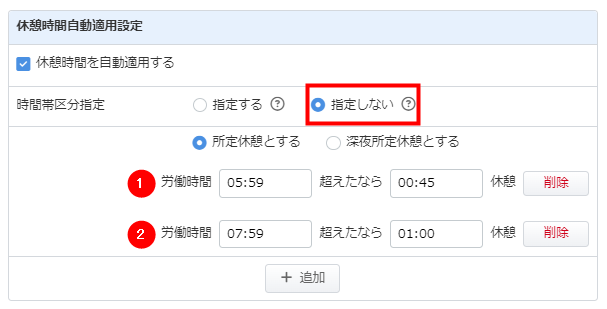
- 上記の例では、労働時間が6時間を超えると45分、労働時間が8時間を超えると1時間の休憩が付与されます。
- 労働時間は「超えたなら」で設定するため、指定した時間を含みません。労働時間8時間で休憩1時間を付与するためには、【労働時間「07:59」超えなら「1:00」休憩】と設定してください。
設定例の詳細は、以下のガイドをご参照ください。
休憩時間自動適用の設定方法を教えてください。
半休の取り扱い
「半休の取り扱い」では、午前休や午後休を取得した際の「休暇みなし時間※」を設定します。
※「休暇みなし時間」とは、午前休や午後休を何時間分の労働時間としてカウントするかの設定です。
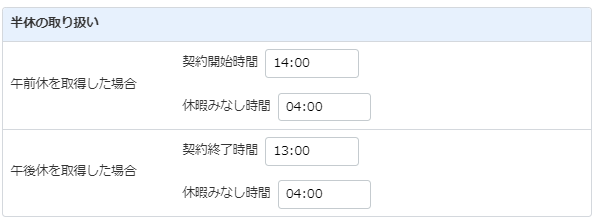
| 項目名 | 項目の説明 |
|---|---|
| 午前休を取得した場合 |
|
| 午後休を取得した場合 |
|
休暇・休日
「休暇・休日」では、就業ルールで使用する「有給休暇」「代休」などを設定します。
休暇の設定が完了していない場合は、「勤怠ルール」>「休暇ルール」画面で設定してください。
有給休暇
「有給休暇」では、有給休暇を自動付与するか否かなどを設定できます。
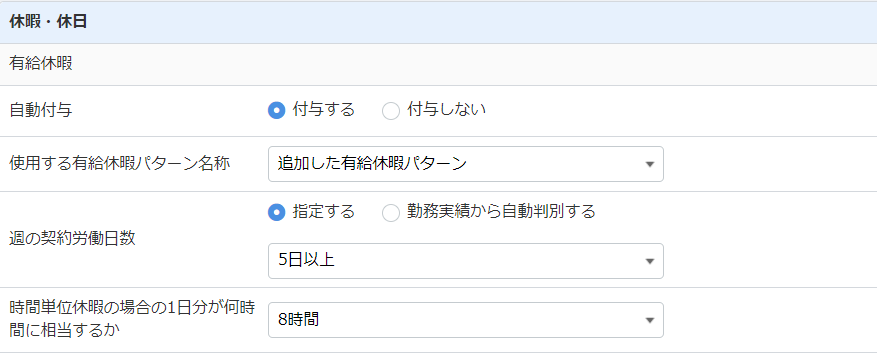
| 項目名 | 項目の説明 |
|---|---|
| 自動付与 | 有給休暇を自動付与するか否かを設定できます。 |
| 使用する有給休暇パターン名称 | 「有給休暇」で作成したパターンを選択します。 |
| 週の契約労働日数 | 「正社員は週5日」「契約社員は週3日」など、就業規則や労働契約で決められた1週間の労働日数を設定できます。
|
| 時間単位休暇の場合の1日分が何時間に相当するか | 有給休暇の時間単位取得を許可した場合、有給休暇1日が何時間にあたるかを設定できます。 |
その他休日/休暇
「その他休日/休暇」では、「休暇ルール」>「その他休日/休暇」画面で作成した休日・休暇のうち、有効にするものにチェックを入れます。
祝日
「祝日」では、「休暇ルール」>「祝日」画面で作成した祝日を選択します。

振替休日
「振替休日」では、「休暇ルール」>「振替休日」画面で作成した振替休日を選択します。

代休
「代休」では、代休の自動付与を行うかどうかを設定します。
「自動付与」で「付与する」を選択すると、休日出勤したときの労働時間によって、「半日の代休」または「1日の代休」が自動的に付与されます。
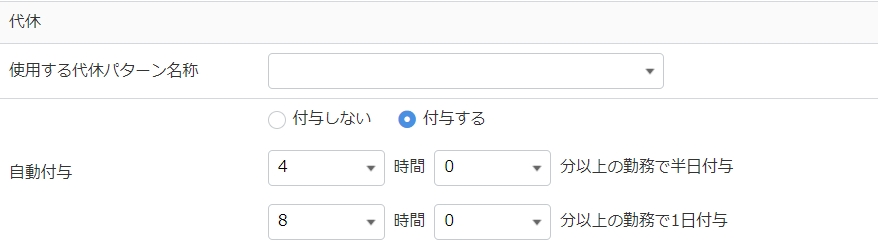
設定例の詳細は、以下のガイドをご参照ください。
代休の自動付与方法と取得方法を教えてください。
36協定
「36協定」では、「36協定」画面で設定した上限時間のアラートを選択します。
「36協定」画面の設定方法については、以下のガイドをご参照ください。
「36協定」画面の設定方法
未申請の出退勤打刻の取り扱い
「未申請の出退勤打刻の取り扱い」では、従業員から申請されていない遅刻や早退に関する打刻時間の丸め設定(端数処理設定)を行います。
丸め設定は、「早出」「遅刻」「早退」「残業」について設定できます。
本項では、早出に関する設定を行う場合を例に説明します。
労働基準法や労働時間適正把握ガイドラインに反しないよう、適切にシステムを運用してください。
実際の打刻時間を出勤時間とする
「実際の打刻時間を出勤時間とする」を選択すると、出退勤の丸めを行わず、実際に打刻された時間で集計します。
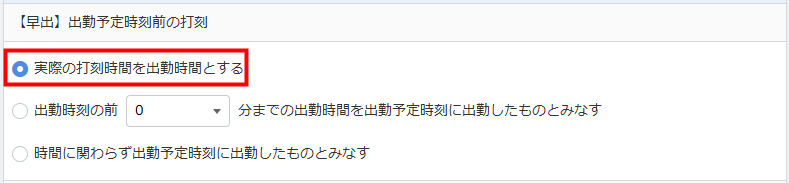
出勤時刻の前●分までの出勤時間を出勤予定時刻に出勤したものとみなす
「出勤時刻の前●分までの出勤時間を出勤予定時刻に出勤したものとみなす」を選択すると、出勤時刻の「●分」前までの出勤時間を出勤予定時刻に出勤したものとみなして集計します。
- 「出勤予定時刻」は、「勤務パターン」で設定した「契約時間」の開始時間です。
- 丸めの条件とする分数は、5分刻みで最大720分まで設定できます。
具体例
「出勤予定時刻」が「9:00」の勤務パターンにおいて、「出勤時刻の前●分までの出勤時間を出勤予定時刻に出勤したものとみなす」を選択して「前20分」と設定した場合は、以下のように丸めが行われます。
- 「8:40」に打刻した場合:「20分」の範囲に収まるため、「9:00」に打刻されたものとみなされる。
- 「8:39」に打刻した場合:「20分」の範囲を超えるため、丸め処理されず「8:39」の打刻となる。
時間に関わらず出勤予定時刻に出勤したものとみなす
「時間に関わらず出勤予定時刻に出勤したものとみなす」を選択すると、打刻された時間にかかわらず、出勤予定時刻に出勤したものとみなして集計します。
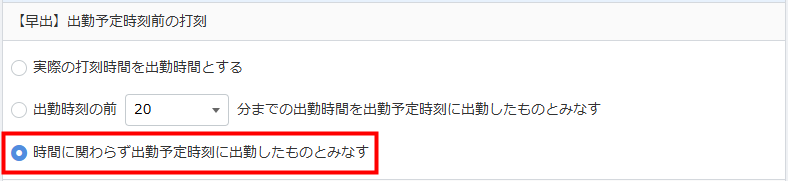
具体例
「出勤予定時刻」が「9:00」の勤務パターンにおいて、「時間に関わらず出勤予定時刻に出勤したものとみなす」を選択した場合は、「9:00」よりも前に行った打刻がすべて「9:00」に丸められます。
そのため、「8:00」に打刻しても「9:00」に打刻されたものとみなされます。
補足事項
- 「未申請の出退勤打刻の取り扱い」は「未申請」の出退勤について行う丸め設定です。従業員から「遅刻」や「早退」が申請され、承認された場合には反映されません。
- 初期値では「実際の打刻時間を出勤時間とする」が選択されています。
勤務日へのシフトの適用
「上長メニュー」>「シフト管理」画面で従業員のシフトを登録します。
シフトの登録方法については、以下のガイドをご確認ください。
「シフト管理」画面について
※本サポートサイトは、マネーフォワード クラウドの操作方法等の案内を目的としており、法律的またはその他アドバイスの提供を目的としたものではありません。当社は本サイトに記載している内容の正確性・妥当性の確保に努めておりますが、実際のご利用にあたっては、個別の事情を適宜専門家に相談するなど、ご自身の判断でご利用ください。
頂いた内容は、当サイトのコンテンツの内容改善のためにのみ使用いたします。


よく見られているガイド
- 初期設定をしたいのですが、何から始めれば良いでしょうか?事業所の設定
- 有料プランの申し込み方法料金・プラン
- 勤怠確認画面について上長メニュー